Google : 5 astuces pour libérer rapidement de l’espace !
Sur Gmail ou G Suite, l'espace de stockage est unifié entre les 3 services : Gmail, Google photos et Google Drive.
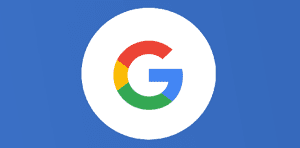
Ce que vous allez découvrir
- 1. Commencez par libérer de l'espace disque sur Google Drive:
- 2. Du côté de Gmail, comment libérer de l'espace rapidement ?
- 3. Comment libérer de la place dans Google Photos ?
- 4. Convertissez vos documents Microsoft Office en Google Docs.
- 5. Convertissez vos PDF en Google Docs.
Google : 5 astuces pour libérer rapidement de l’espace !

Voici les astuces pour libérer rapidement de l’espace et éviter d’en acheter :
1. Commencez par libérer de l’espace disque sur Google Drive:
Après avoir cliqué sur le i, vos fichiers sont rangés par ordre décroissant de stockage utilisé :
Il vous suffira alors d’enlever en priorité les fichiers tout en haut. Les vidéos qui sont volumineuses pourraient très bien se retrouver sur un espace privé de YouTube par exemple.
2. Du côté de Gmail, comment libérer de l’espace rapidement ?
Utilisez la recherche avancée pour rechercher rapidement les fichiers volumineux dans votre messagerie.
Vous pouvez aussi utiliser l’opérateur SIZE: et mettre un nombre d’octets, par exemple « SIZE:1000000 »
3. Comment libérer de la place dans Google Photos ?
Dans les paramètres de Google Photos : un petit réglage pour avoir un espace de stockage illimité pour votre compte Google.
Découvrez alors les données de votre espace de stockage.
4. Convertissez vos documents Microsoft Office en Google Docs.
Un document au format Google (présentation, tableur, dessin, document) n’a pas d’incidence sur votre espace de stockage. Convertissez en masse vos documents Microsoft Office pour qu’ils n’intègrent pas le plan de stockage.
5. Convertissez vos PDF en Google Docs.
Dans le Drive, il est possible d’utiliser la fonction d’OCR qui convertit un PDF en Google document. Supprimez ensuite le PDF et le tour est joué. Rappelez-vous également que seuls les docs dont vous êtes proprio re
Veuillez créer un compte pour lire la suite de cette ressource
L’accès à cette ressource se fait gratuitement en créant un compte Numerifan. Les abonnements payants donnent également accès aux cours gratuits.


Cet article est réservé aux abonnés. Pourquoi ?
Fournir tout ce contenu nous demande beaucoup de temps, des ressources et une veille permanente. Accédez à ce contenu en rejoignant notre super communauté, pour tous nous remercier 💪
- Articles connexes
- Plus de l'auteur

 Sheets
Sheets  Agenda
Agenda  Forms
Forms  Apps Script
Apps Script  Gmail
Gmail  Chat
Chat  Meet
Meet  Contacts
Contacts  Chrome
Chrome  Sites
Sites  Looker Studio
Looker Studio  Slides
Slides  Docs
Docs  Drive
Drive  AppSheet
AppSheet  Admin Workspace
Admin Workspace 
 Android
Android  Chromebook
Chromebook  Equipements Google
Equipements Google  Google Cloud Platform
Google Cloud Platform  Google Photos
Google Photos  Maps
Maps  Youtube
Youtube 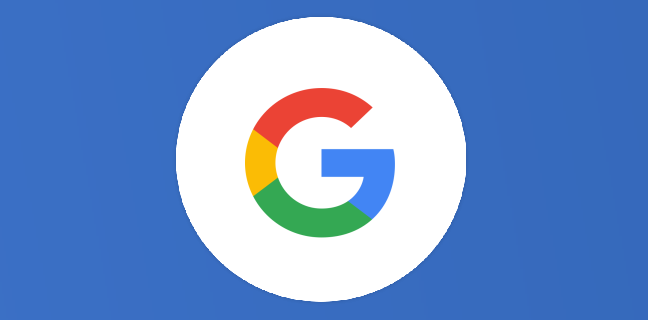
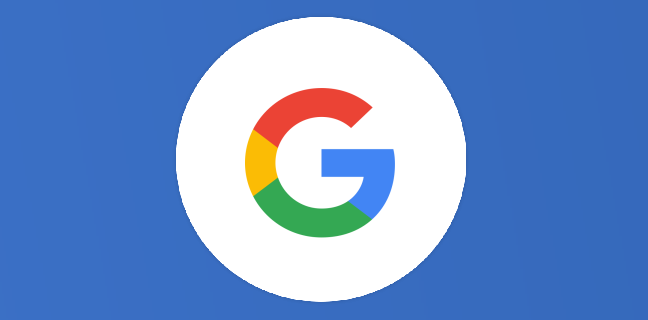
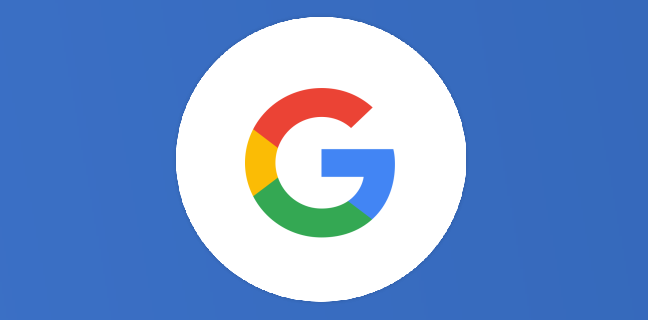
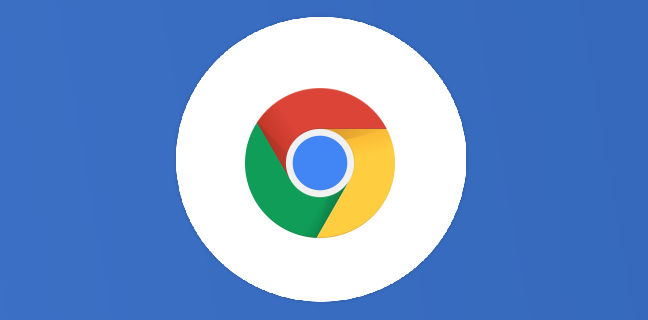
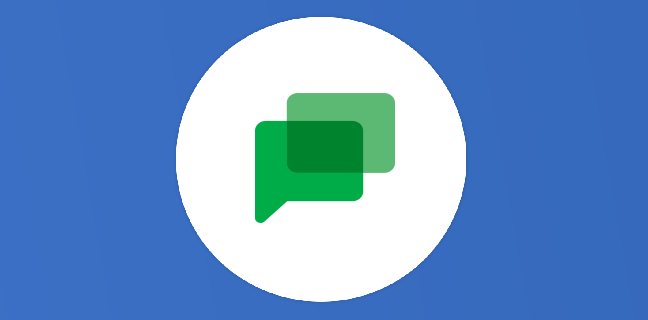
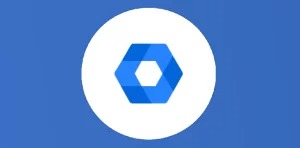
bonjour, comment puis je transférer ou copier/coller mes photos , albums de Google photos sur un DDE? merci
le but est d’avoir plus d’espace dans google …
Malheureusement, j’ai toujours le message de manque de place envoyé par Google, malgré la suppression de nombreux messages. Je me demande s’ils ne poussent pas à la vente d’espace supplémentaire
j’en suis au même point que la personne qui écrit
PERDRIX 28 juillet 2019 At 15 h 47 min
Malheureusement, j’ai toujours le message de manque de place envoyé par Google, malgré la suppression de nombreux messages. Je me demande s’ils ne poussent pas à la vente d’espace supplémentaire
danielle 03.09.2020
Répondre